
Kial ĉi tio povas esti bezonata? Ekzemple, por kopii fotojn de iCloud al Windows-komputilo, povi aldoni notojn, memorigilojn kaj kalendajn eventojn de komputilo, kaj en iuj kazoj - por trovi perditan aŭ ŝtelitan iPhone. Se vi bezonas agordi iCloud poŝto en via komputilo, aparta materialo: iCloud Poŝto sur Android kaj komputilo. I ankaŭ povas esti utila: rezerva iPhone en iCloud.
- Enirejo al iCloud en la retumilo
- Enigu iCloud per oficiala apliko por Vindozo 10, 8.1 kaj Vindozo 7
Ensalutu al iCloud.com
La plej facila maniero, kiu ne postulas la instaladon de iuj aldonaj programoj en la komputilo (se vi ne kalkulas la retumilon) kaj laborante ne nur per komputilo kaj tekkomputiloj kun Vindozo, sed ankaŭ en Linukso, MacOS, kaj sur aliaj operaciumoj, en. Fakto, tiamaniere vi povas eniri la iCloud ne nur de la komputilo, sed ankaŭ de la moderna televido.
Nur iru al la oficiala retejo de iCloud.com, enigu viajn datumojn Apple-ID kaj vi eniros la iCloud kun aliro al ĉiuj viaj datumoj konservitaj en la konto, inkluzive de aliro al iCloud-poŝto en la interreta interfaco.
Fotoj estos haveblaj, la enhavoj de iCloud-veturado, notoj, kalendaro kaj memorigiloj, same kiel la agordojn de Apple-ID kaj la kapablon trovi vian iPhone (iPad kaj Mac-serĉon en la sama alineo) uzante la taŭgan funkcion. Vi povas eĉ labori kun viaj dokumentoj paĝoj, nombroj kaj keynote, stokitaj en iCloud, interrete.
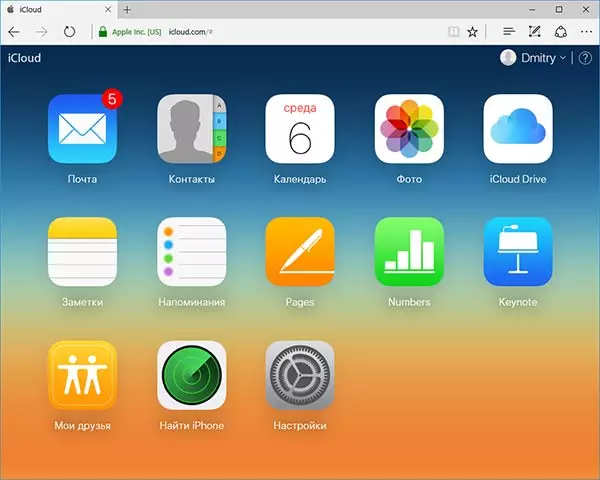
Kiel vi povas vidi, la enirejo al iCloud ne reprezentas iujn malfacilaĵojn kaj eblas kun preskaŭ ajna aparato kun moderna retumilo.
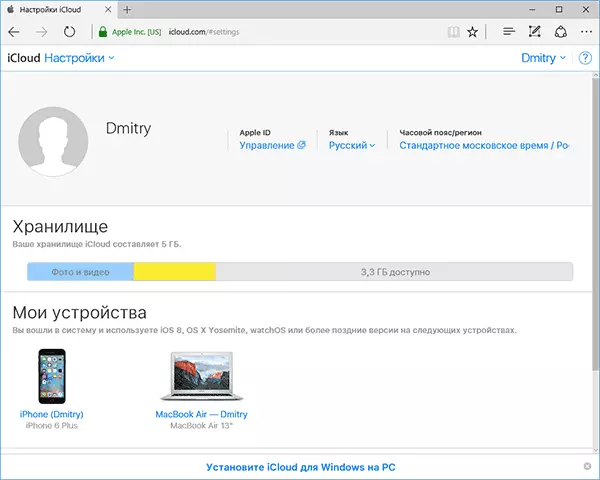
Tamen, en iuj kazoj (ekzemple, se vi volas aŭtomate elŝuti fotojn de iCloud al komputilo, havi facilan aliron al iCloud Drive), la sekva metodo povas esti utila - la oficiala Apple-utilo por uzi iCloud en Vindozo.
Apliko iCloud por Vindozo
En la oficiala retejo de Apple, vi povas elŝuti la programon iCloud por Vindozo, kaj en la kazo de uzado de Vindozo 10 - uzu la aplikon de iCloud de la Microsoft Store, permesante al vi uzi iCloud en via komputilo aŭ portebla komputilo en Windows 10, 8 kaj Windows 7. .
Post instalado de la programo, referencoj al kiuj plue en la instrukcioj (kaj posta reboot de la komputilo) Ensalutu per via Apple-ID kaj sekvu la komencajn agordojn se necese. Se du-faktoro aŭtentikigo estas ebligita por via konto, tiam la kodo estos montrata en via iPhone, iPad aŭ MAC por eniri la fenestron post eniri la pasvorton.
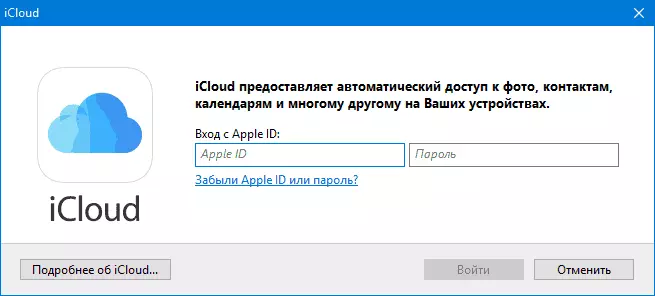
Apliki la agordojn, kaj pasigi iom da tempo atendante (datumoj estas sinkronigitaj), vi povas elŝuti viajn fotojn kaj vidi la enhavon de iCloud-enhavo en la konduktoro, kaj ankaŭ aldoni fotojn kaj aliajn dosierojn en iCloud de la komputilo kaj savi ilin de tie al vi mem. Se vi havas Microsoft Outlook pri via komputilo, ĝi ankaŭ povas esti sinkronigita per iCloud por uzi retpoŝton, taskojn, kontaktojn kaj kalendarojn.
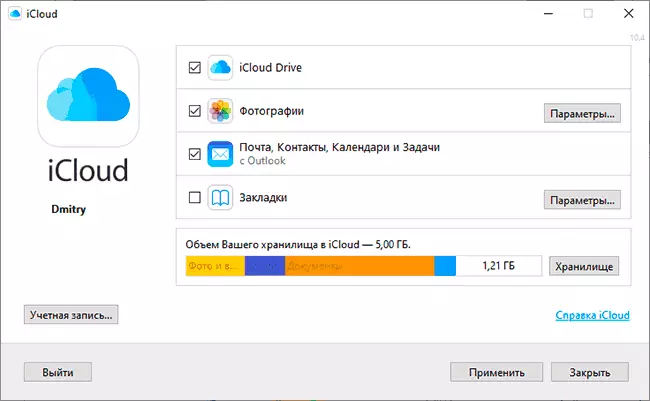
En esenco, ĝi estas preskaŭ ĉiuj funkcioj, kiujn iCloud provizas por komputilo, escepte de la eblo akiri informojn pri la loko en la deponejo kaj detalaj statistikoj pri tio, kio ĝi estas okupita. La dosierujo de iCloud-disko estas integrita en Windows Explorer, kiel ĉiu alia nuba stokado instalaĵoj:
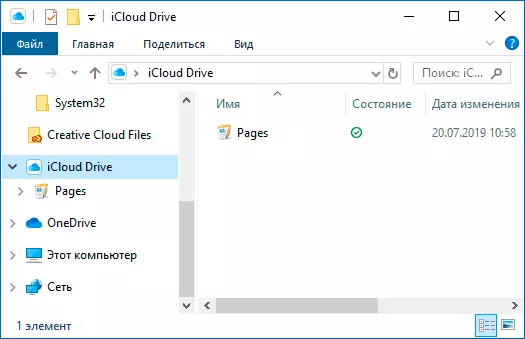
Vi povas trovi la dosierujon kun la fotoj iCloud en la dosierujo Bildo. Cetere, kiam agordoj defaŭlte, ĉiuj nove kreitaj fotoj aŭtomate elŝutos al la komputilo en la konvena dosierujo. Malnovaj fotoj povas esti elŝutitaj permane:
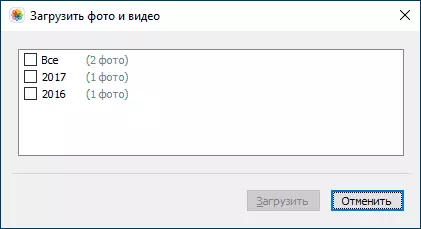
Iuj bazaj agoj (kiel elŝuti fotojn de la antaŭa ero) iCloud disponeblas en la menuo, kiu malfermas klakante la respondan ikonon en la sciiga areo:
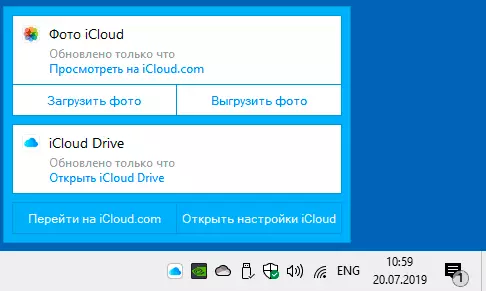
Plie, sur la retejo de Apple, vi povas legi kiel uzi retpoŝton kaj kalendarojn de iCloud en Outlook aŭ konservi ĉiujn datumojn de iCloud al komputilo:
- ICloud por Vindozo kaj Outlook https://support.apple.com/ru-ru/ht204571
- Ŝparado de datumoj de iCloud https://support.apple.com/ru-ru/ht204055
Elŝutu iCloud por komputilo, vi povas aŭ de la Windows 10-butiko se vi havas ĉi tiun version de la OS, aŭ por antaŭaj versioj de la sistemo en la oficiala retejo: https://support.apple.com/ru-ru/ht204283
Iuj notoj:
- Se iCloud ne estas instalita kaj montras mesaĝon pri amaskomunikiloj, solvo ĉi tie: Kiel ripari la eraron via komputilo ne subtenas kelkajn plurmediajn funkciojn dum instalado de iCloud.
- Se vi forlasas iCloud en Vindozo, ĝi aŭtomate forigos ĉiujn antaŭe ŝarĝitajn datumojn de la deponejo.
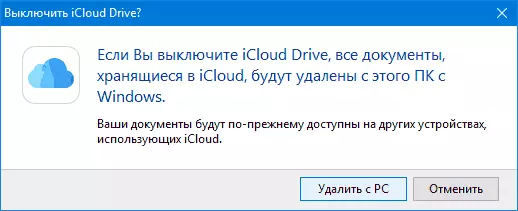
- Kiam vi skribas ĉi tiun artikolon, ĝi atentigis la fakton, ke malgraŭ la instalita iCloud por Vindozo, kie la enigo estis farita, en la iCloud-agordoj en la interreta interfaco, komputilo kun fenestroj ne estis montrata inter la konektitaj aparatoj.
